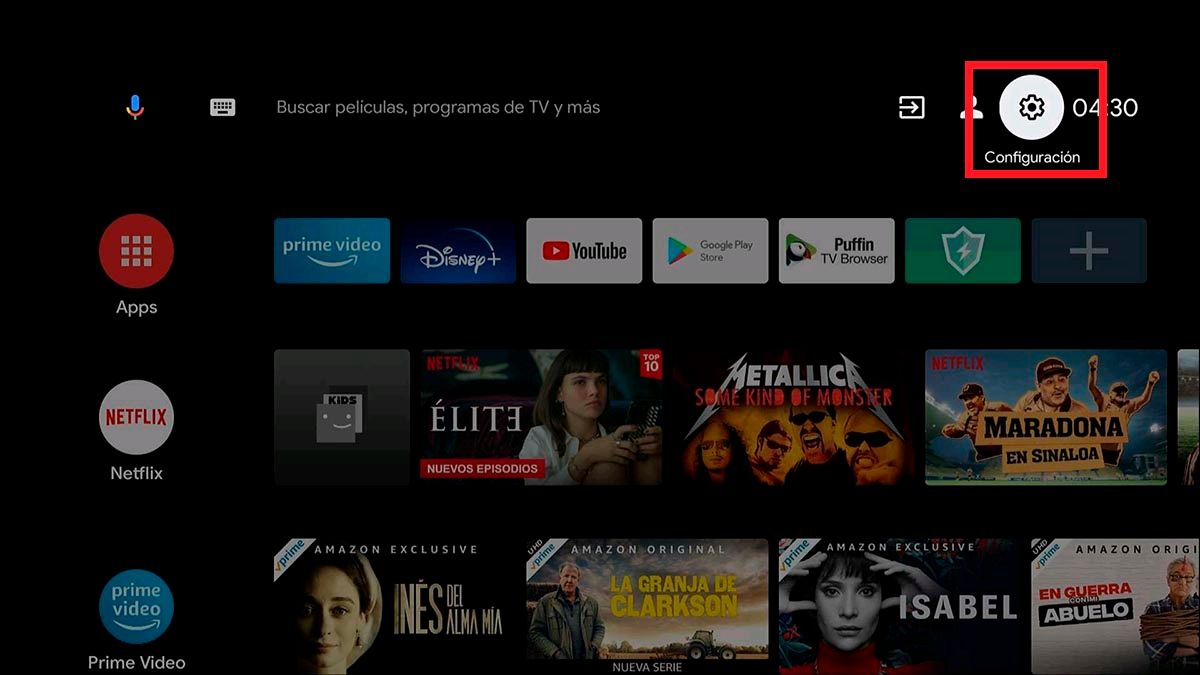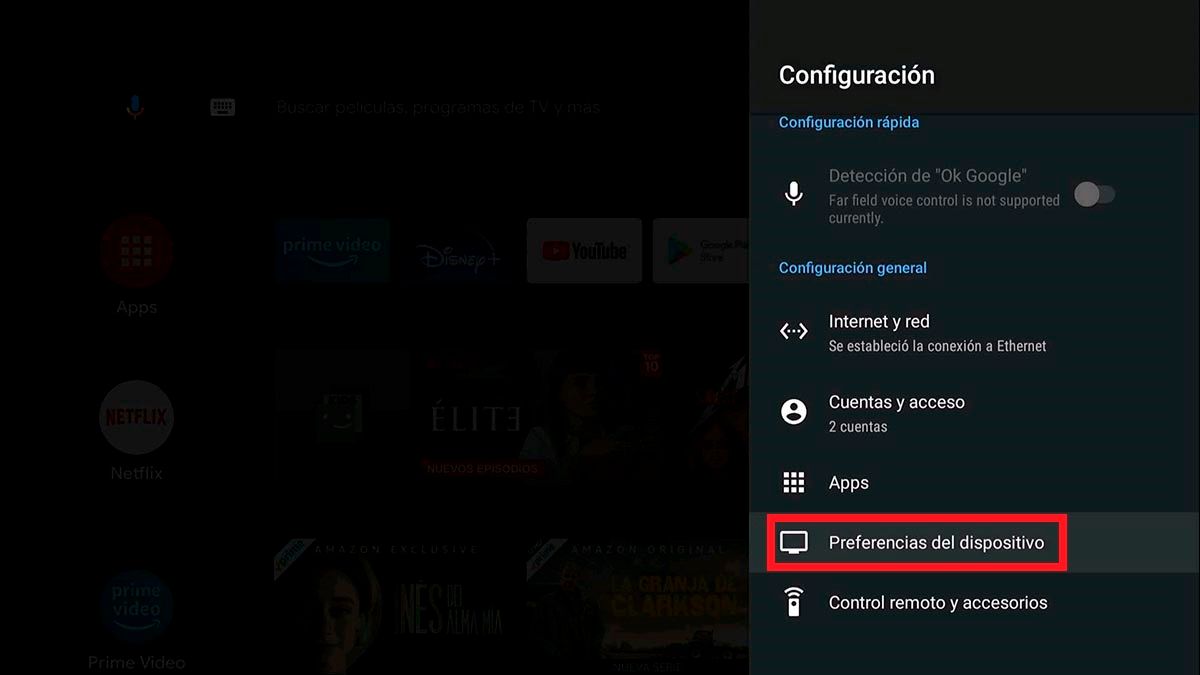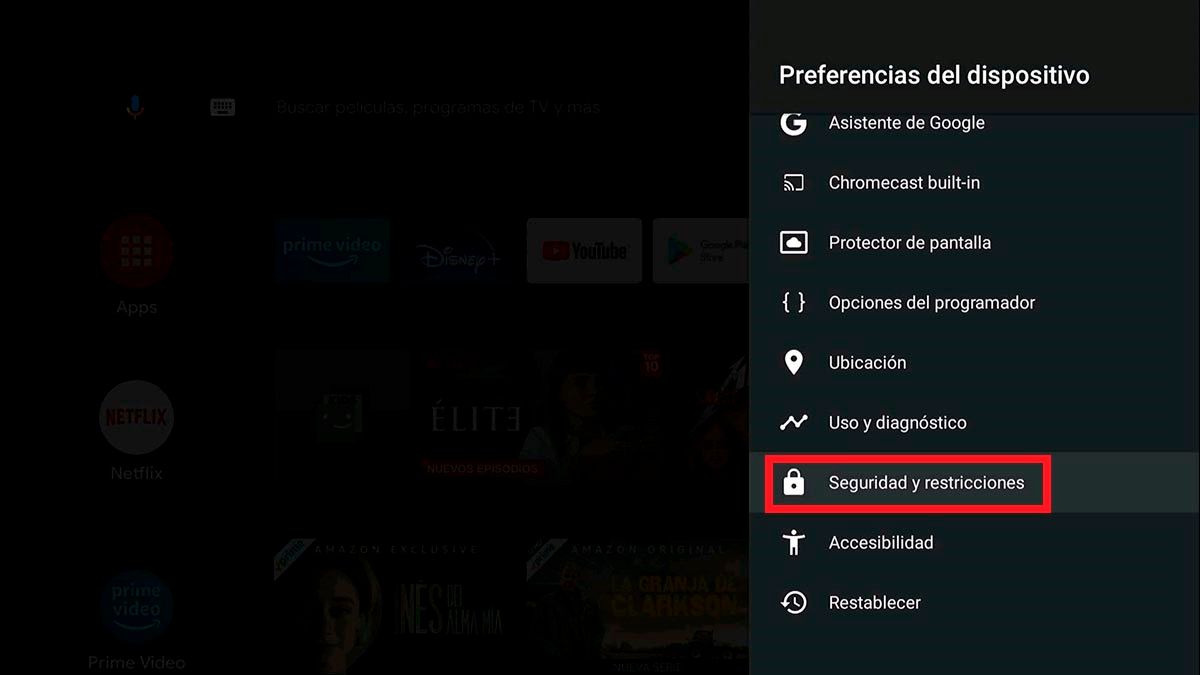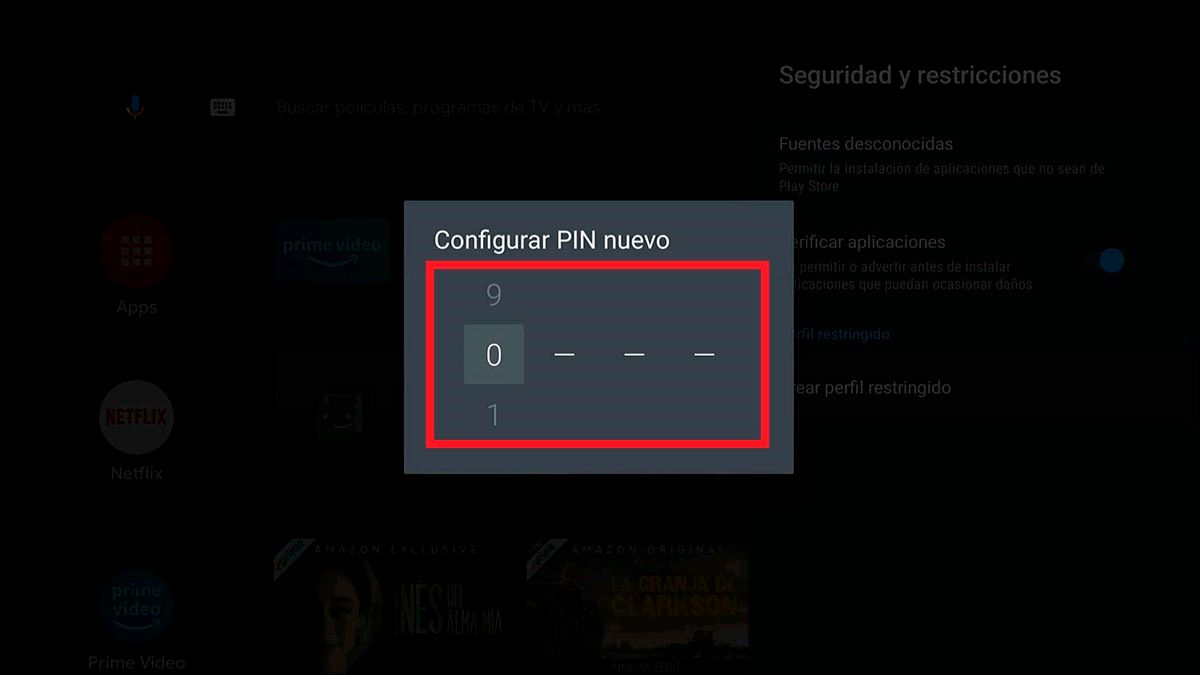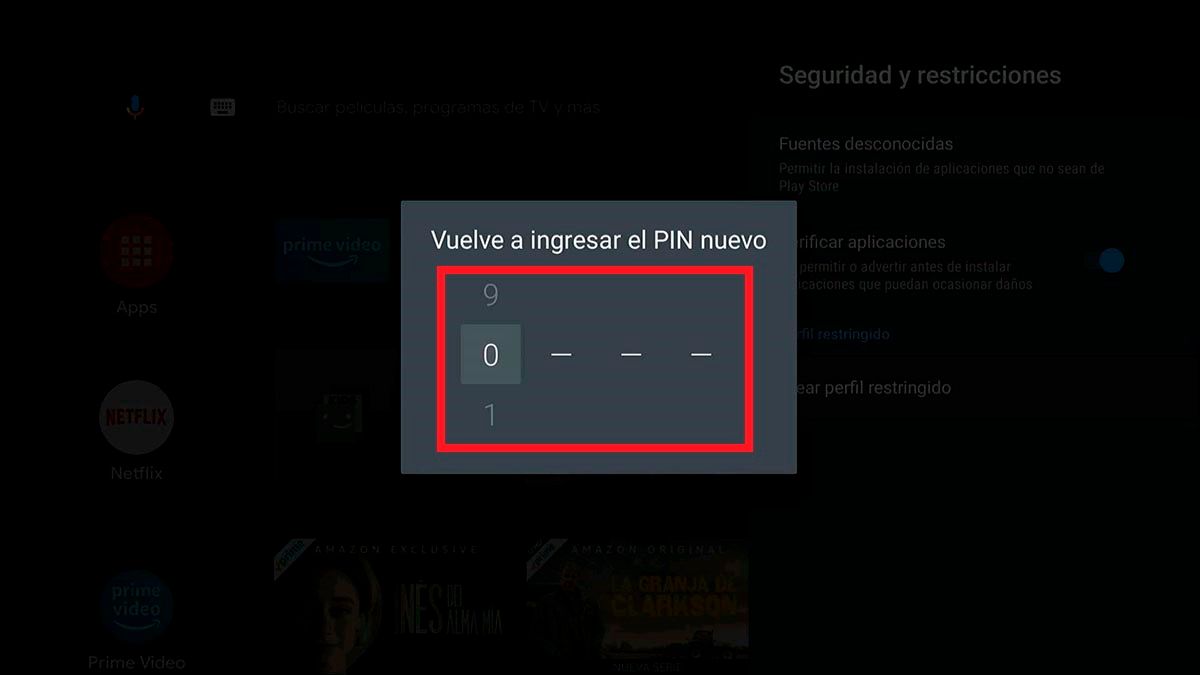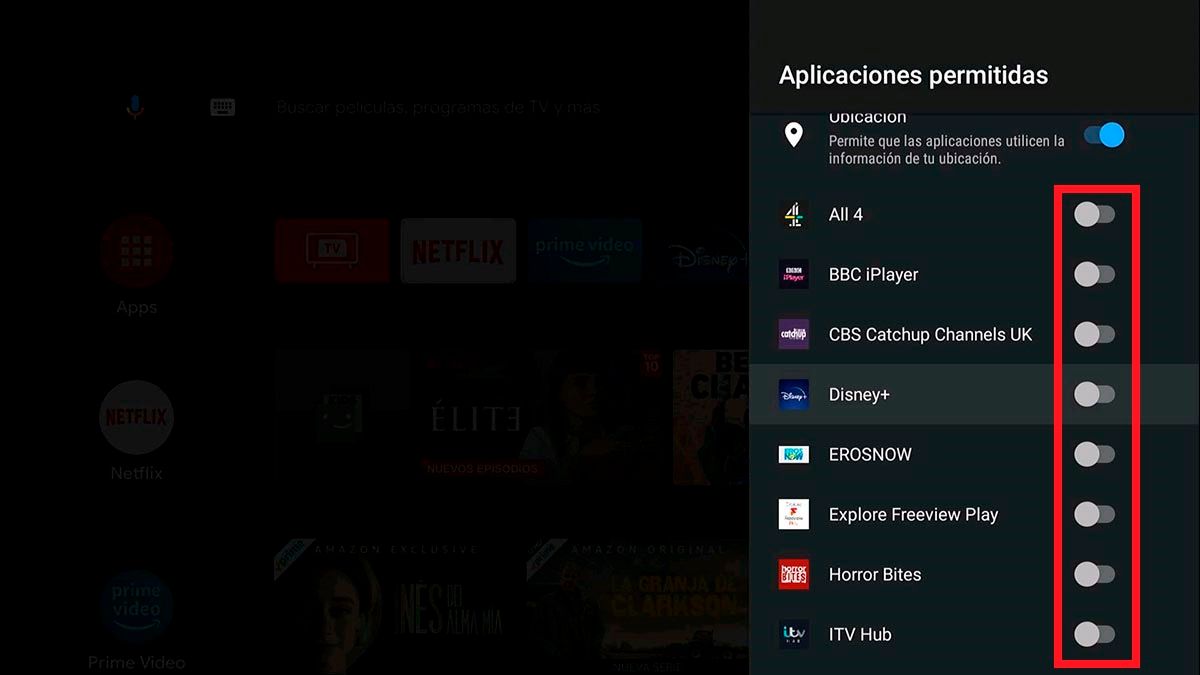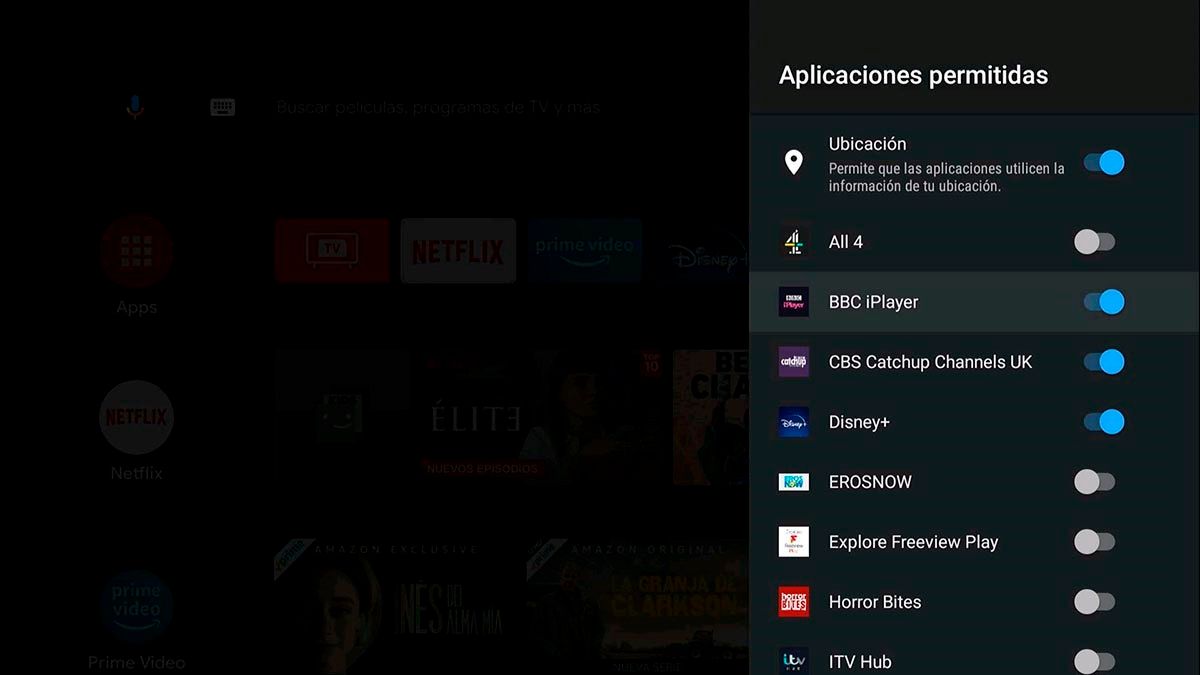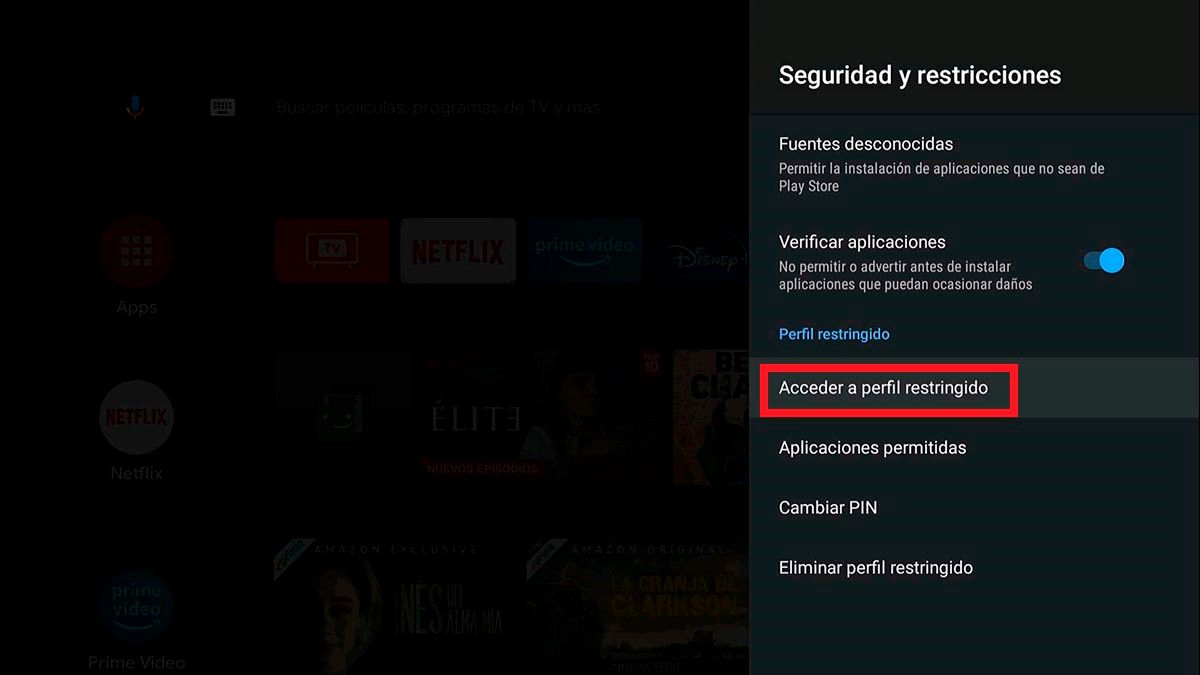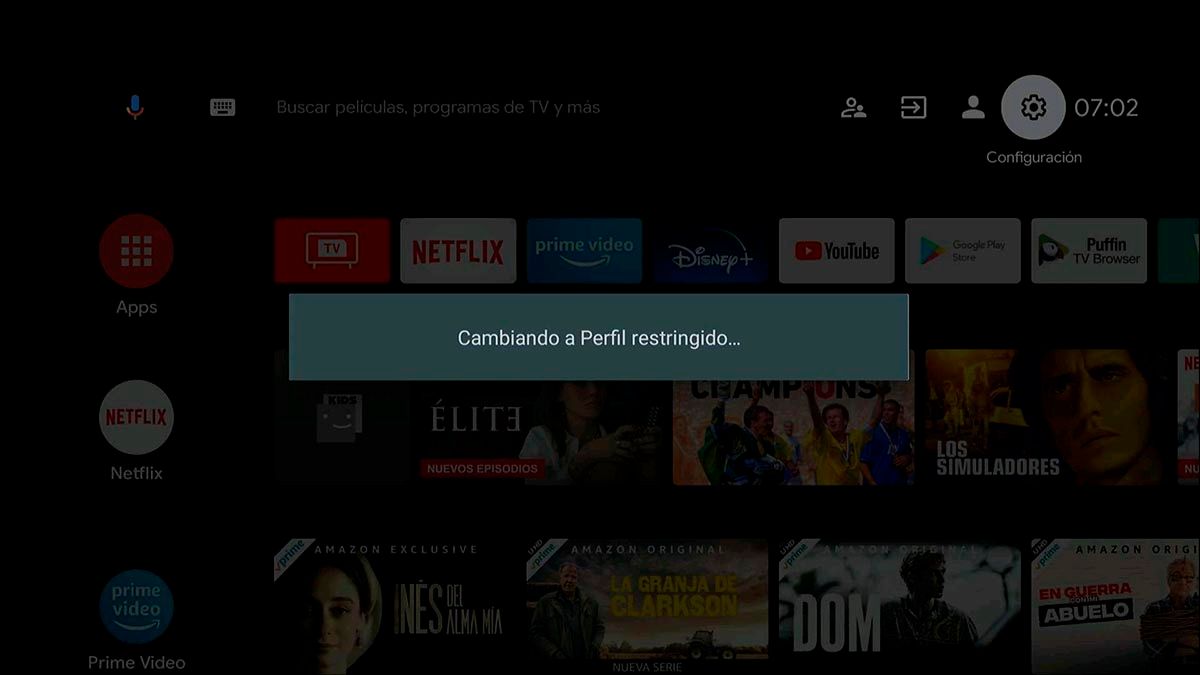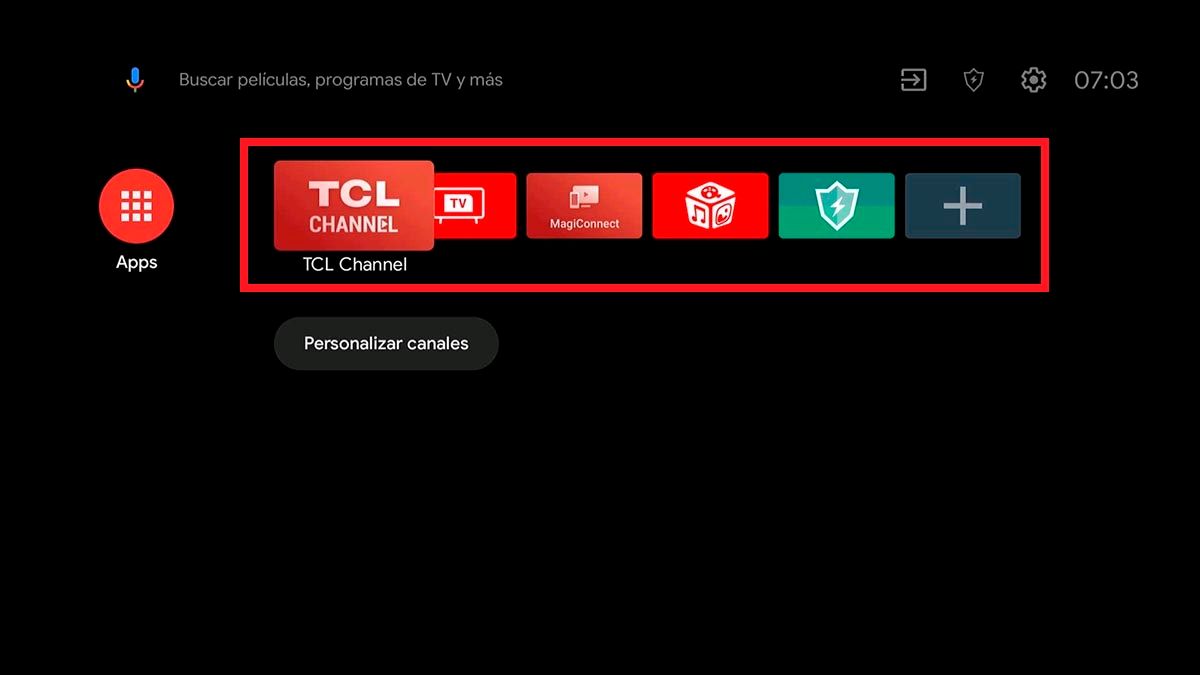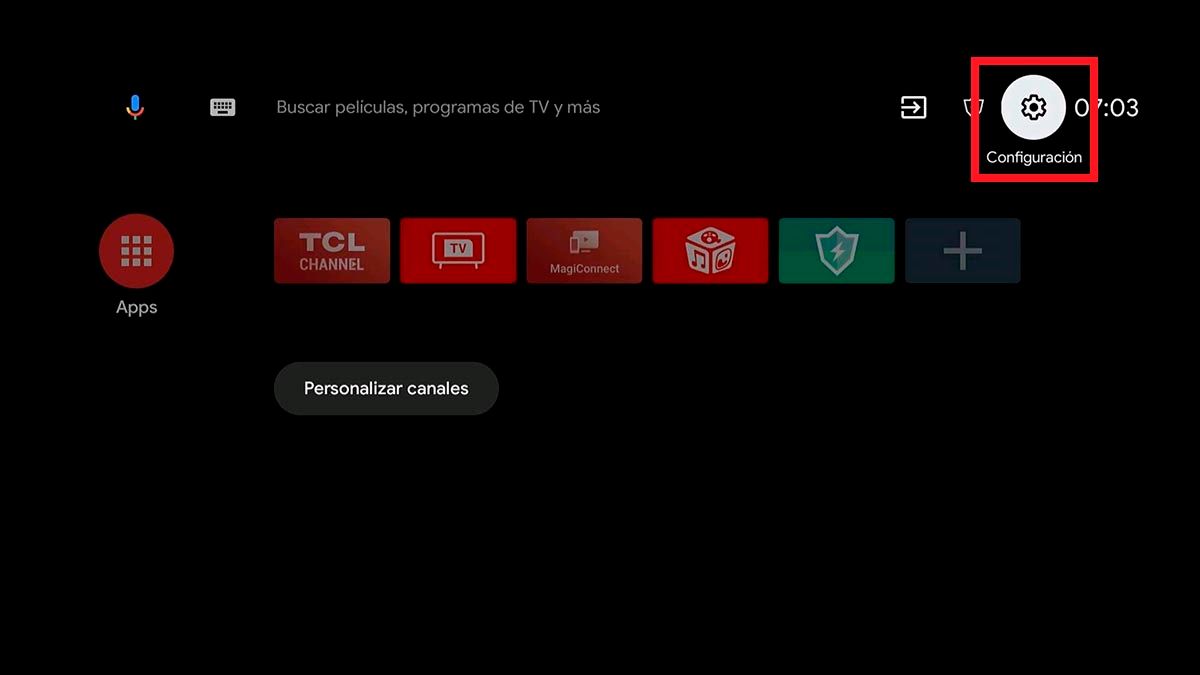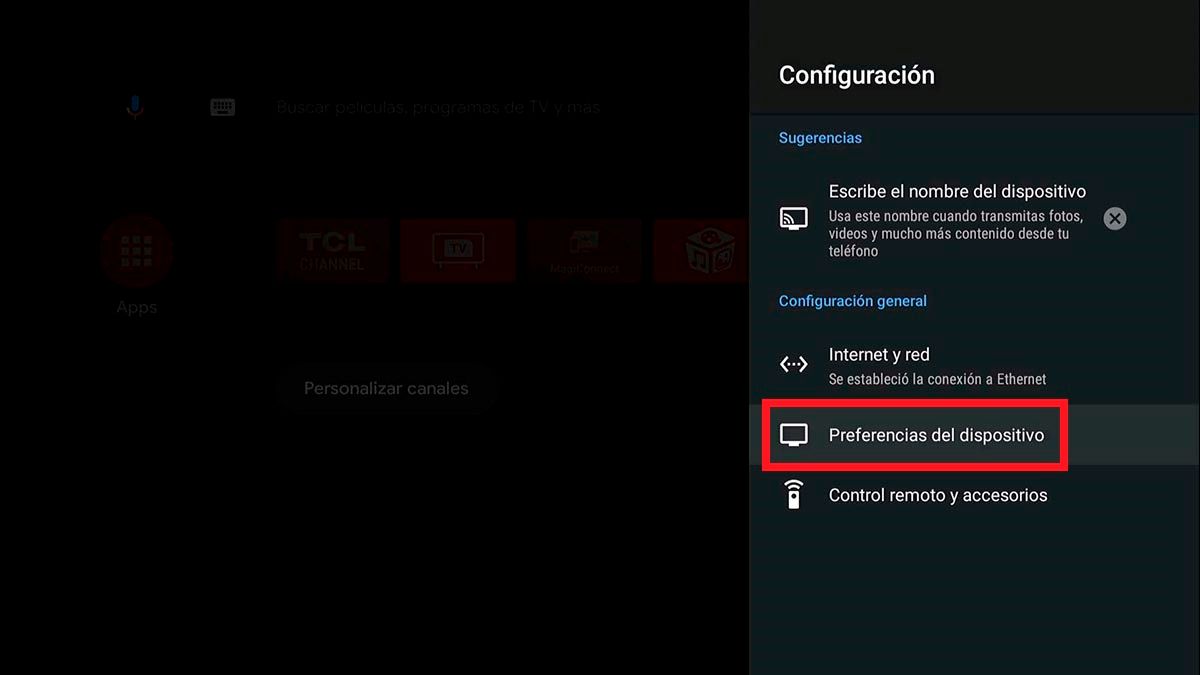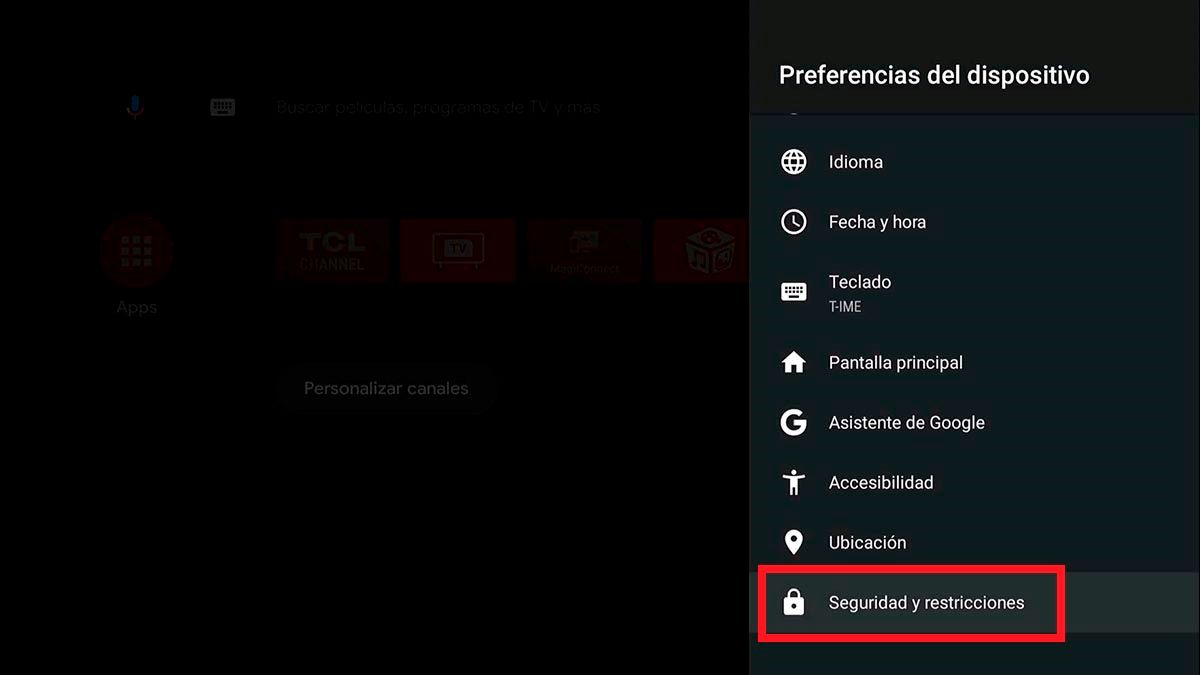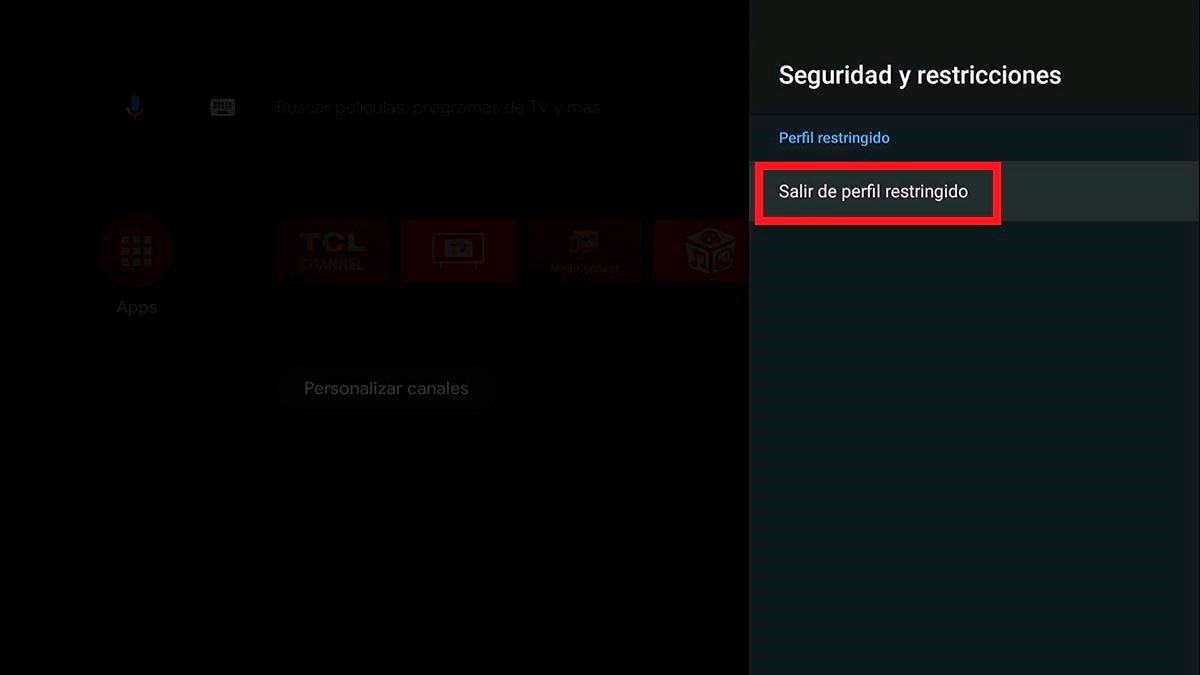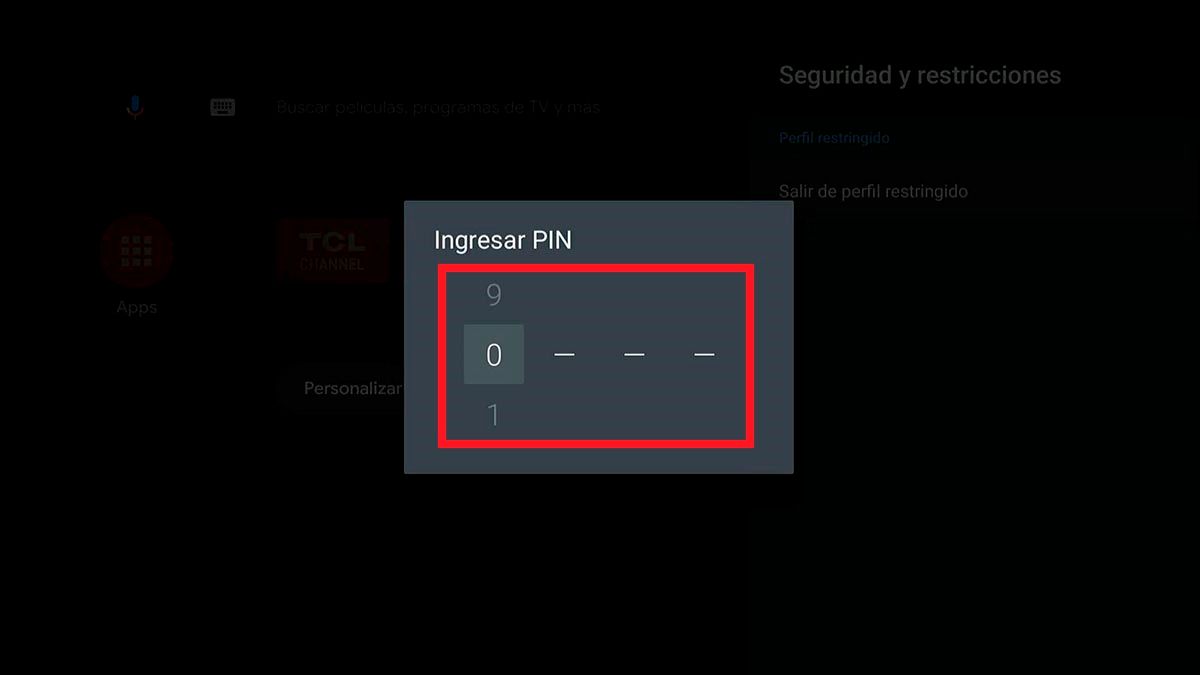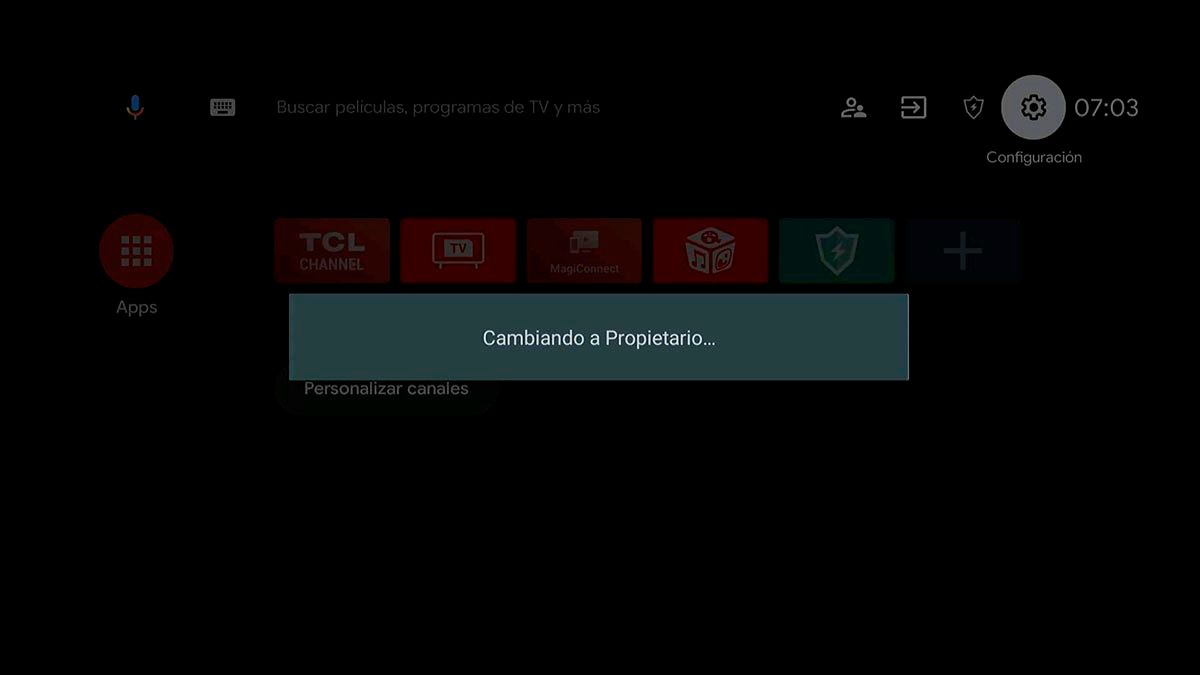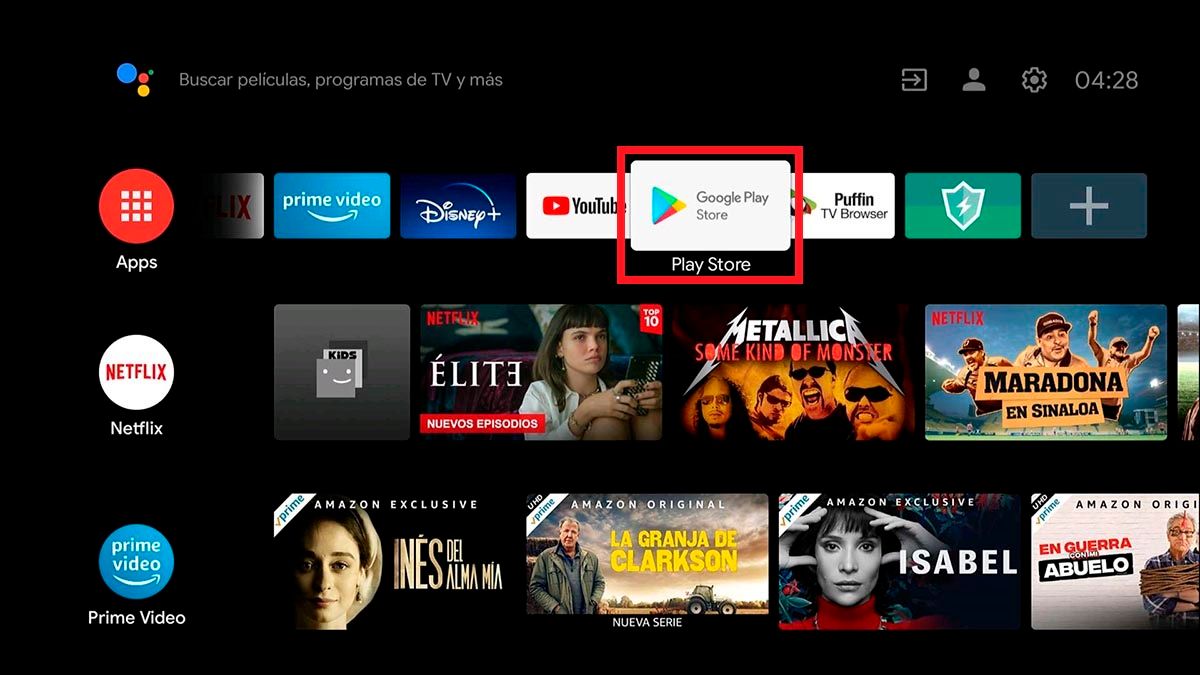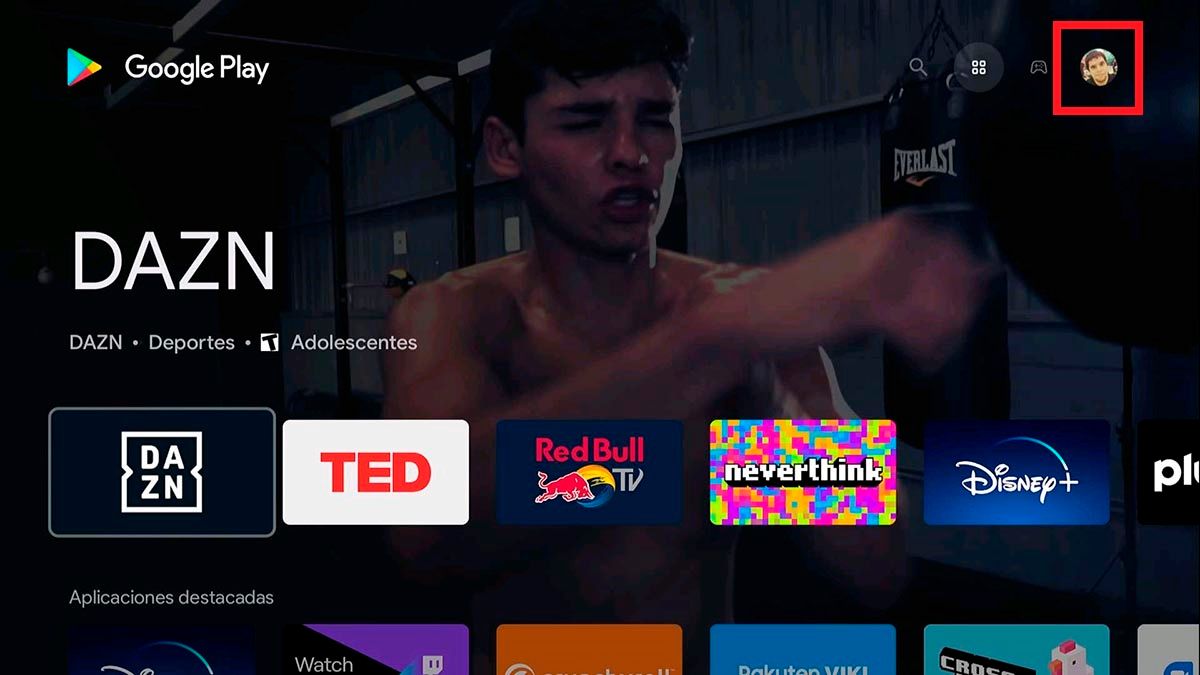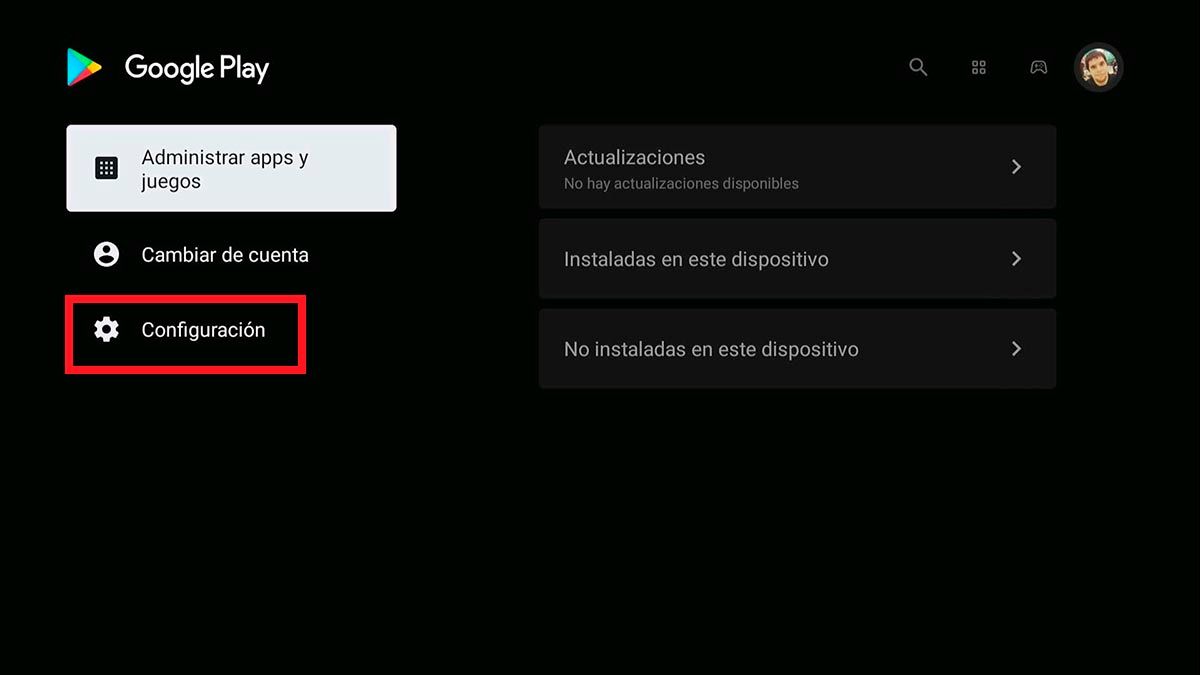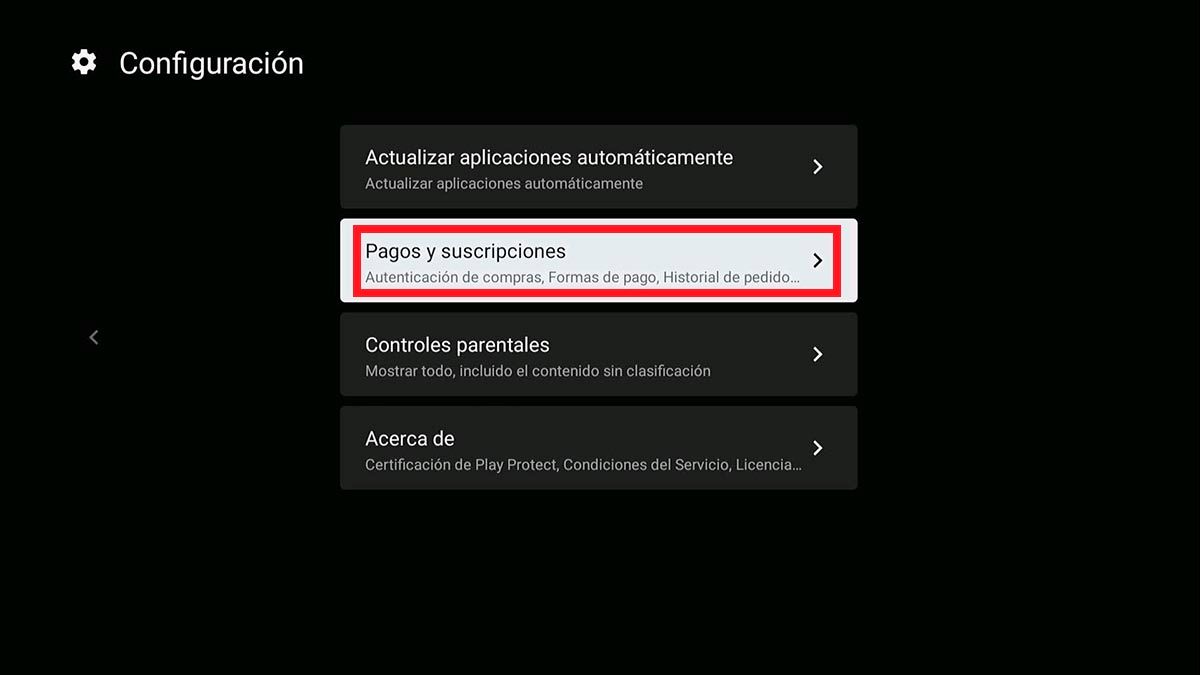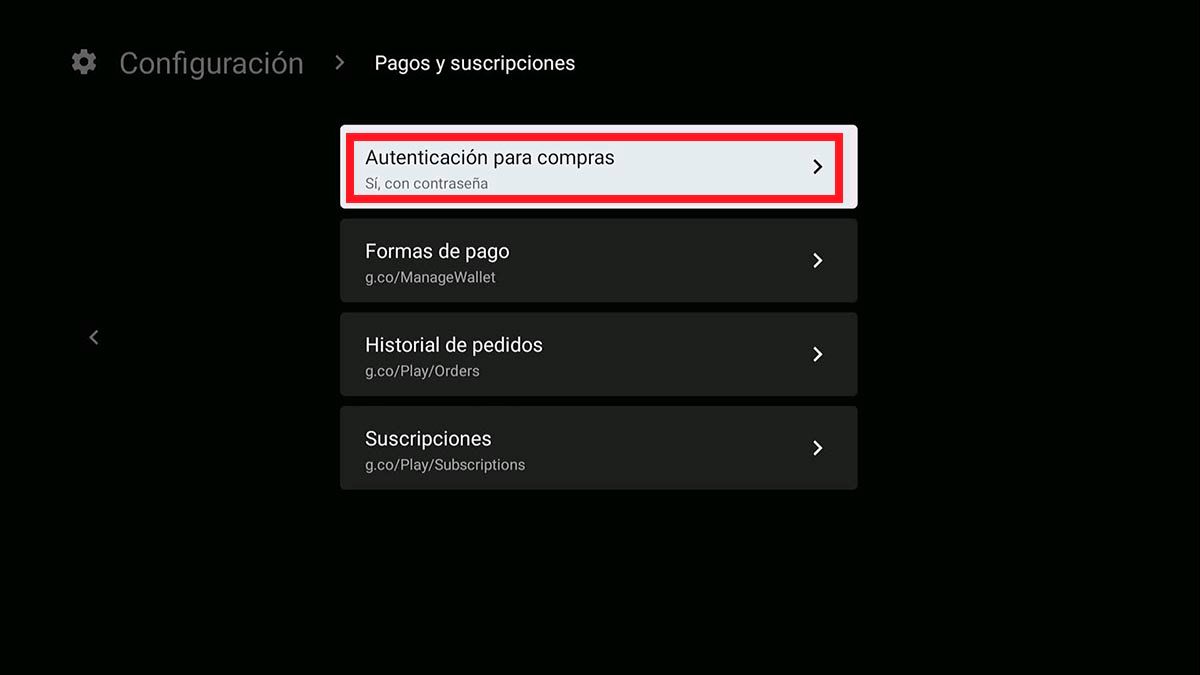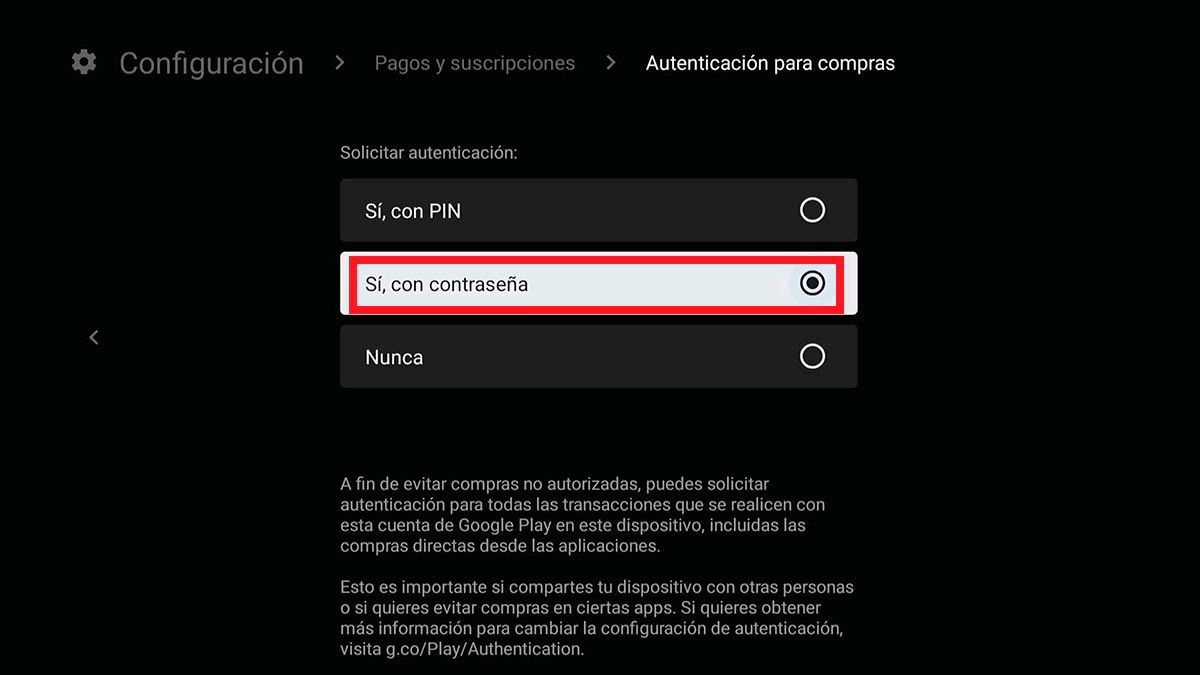เช่นเดียวกับในมือถือและแท็บเล็ต Android อุปกรณ์เหล่านั้นที่มี Android TV ก็อนุญาตให้คุณ บล็อกการเข้าถึงและการซื้อแอปพลิเคชัน โดยไม่มีอาการแทรกซ้อนมากเกินไป
หากคุณต้องการดำเนินการใดๆ ในสองสิ่งนี้ เราต้องการแจ้งให้คุณทราบว่าคุณมาถูกที่แล้ว ที่นี่เราจะแสดงให้คุณเห็นไม่เพียงเท่านั้น บล็อกแอพบน Android TV ของคุณ เพื่อไม่ให้ใครเข้าถึงได้ แต่เราจะอธิบายด้วย วิธีบล็อกการซื้อเกม แอพ และการสมัครสมาชิก .
จะบล็อกการเข้าถึงแอพบน Android TV ได้อย่างไร?
ก่อนที่เราจะแสดงบทช่วยสอนที่จะให้คุณบล็อกการเข้าถึงแอปบน Android TV ของคุณ คุณต้องปิดการใช้งานการอัปเดตอัตโนมัติ . หากคุณไม่ทราบวิธีการปิดการใช้งาน ต่อไปนี้คือวิธีปิดการใช้งานอย่างง่าย
หลังจากปิดการใช้งานพวกเขาสำเร็จแล้ว คุณจะต้องสร้างโปรไฟล์ที่จำกัดบน Android TV โดยทำตามขั้นตอนเหล่านี้ทั้งหมด:
- ภายในเมนูของ Smart TV หรือ TV Box ที่มี Android TV คุณต้องป้อนตัวเลือกที่ระบุว่า “ การตั้งค่า”
- เมนูพร้อมตัวเลือกต่างๆ จะปรากฏขึ้นที่ด้านขวาของหน้าจอ ที่นั่นคุณจะต้องเข้าไป “การตั้งค่าอุปกรณ์”.
- ดังนั้นคุณจะต้องป้อนตัวเลือกที่ระบุว่า “ความปลอดภัยและข้อจำกัด”, มันเกือบจะอยู่ที่ส่วนท้ายของรายการ
- คลิกที่ “สร้างโปรไฟล์ที่ถูกจำกัด”.
- ป้อน PIN สี่หลัก (เขียนไว้ที่ไหนสักแห่งเพื่อไม่ให้ลืม)
- ป้อน PIN เดิมอีกครั้ง ที่คุณป้อนในขั้นตอนก่อนหน้า
- แตะที่แอพที่คุณต้องการเปิดใช้งานบน Android TV
- แอพที่คุณต้องการบล็อก คุณต้องปล่อยให้ปุ่มเปิดใช้งานเป็นสีเทา
- เมื่อเปิดใช้งานและปิดใช้งานแอพอย่างถูกต้อง คุณจะต้องกลับไป .
- ภายใน เมนู “ความปลอดภัยและข้อจำกัด” คุณต้องคลิกที่ “การเข้าถึงโปรไฟล์ที่ถูกจำกัด”
- รอให้ Android TV ของคุณเปิดใช้งานโปรไฟล์ใหม่
- เมื่อเปิดใช้งานโปรไฟล์ที่ถูกจำกัด คุณจะเห็นว่า แอพที่คุณเลือกจะไม่แสดงในเมนูอีกต่อไป .
จะปิดการใช้งานโปรไฟล์ที่ถูกจำกัดบน Android TV ได้อย่างไร?
หากคุณต้องการดูแอปที่คุณบล็อกบน Android TV อีกครั้ง คุณจะต้องปิดโปรไฟล์ที่จำกัด . หากคุณไม่ทราบวิธีการดำเนินการ คุณจะต้องทำตามขั้นตอนต่อไปนี้:
- ไปที่การตั้งค่าของ Android TV ของคุณ .
- คลิกที่ตัวเลือกที่ระบุว่า “การตั้งค่าอุปกรณ์”.
- ไปที่ด้านล่างของเมนูและป้อน “ความปลอดภัยและข้อจำกัด”.
- คลิกที่ “ออกจากโปรไฟล์ที่ถูกจำกัด”
- ป้อน PIN คุณป้อนเมื่อตั้งค่าโปรไฟล์ที่จำกัด
- รอสองสามวินาทีเพื่อให้ Android TV ของคุณปิดการใช้งานโปรไฟล์ที่ถูกจำกัด
- หากคุณทำตามบทช่วยสอนอย่างถูกต้อง คุณจะสามารถเห็นแอปทั้งหมดที่คุณบล็อกเมื่อเปิดใช้งานโปรไฟล์ดังกล่าว
จะบล็อกการซื้อแอพและเกมบน Android TV ได้อย่างไร?
หากนอกเหนือจากการบล็อกแอปพลิเคชันบน Android TV ของคุณ คุณต้อง เพื่อปิดกั้นการซื้อเกมและแอพ คุณจะต้องเปลี่ยนการตั้งค่าบัญชี Google Play Store ของคุณ
ต้องขอบคุณคุณประโยชน์ของระบบปฏิบัติการ Google สำหรับ Smart TV และ TV Box คุณไม่จำเป็นต้องทำการเปลี่ยนแปลงนี้จากมือถือของคุณ เนื่องจากคุณ ทำได้โดยตรงจาก Android TV โดยทำตามขั้นตอนเหล่านี้:
- เข้าสู่ Google App Store , Play Store จาก Android TV ของคุณ
- คลิกที่บัญชีของคุณ ซึ่งอยู่ที่ด้านบนขวาของหน้าจอ
- ไปที่ส่วนที่พูดว่า “ การตั้งค่า”
- ป้อน ตัวเลือก "การชำระเงินและการสมัครสมาชิก"
- คลิกที่ตัวเลือกที่ระบุว่า “การรับรองความถูกต้องสำหรับการซื้อ”.
- สุดท้ายเลือกตัวเลือกที่ระบุว่า “ใช่ ด้วยรหัสผ่าน” และ ใส่รหัสผ่าน เพื่อไม่ให้ใครสามารถซื้อเกมและแอพจาก Android TV ได้
โดยไม่ต้องเพิ่มเติมอะไรมากไปกว่านั้น ถ้า Android TV ที่คุณมีในห้องของคุณ ห้องอาหาร หรือที่อื่น ๆ ในบ้านของคุณมีคนใช้มากขึ้น คุณสามารถเปลี่ยนบัญชี Google เพื่อให้การเปลี่ยนแปลงเหล่านี้ไม่ส่งผลกระทบต่อผู้อื่น ที่ดูเนื้อหาบน Smart TV หรือ TV Box